 A renomeada Microsoft Store (Loja Microsoft e anteriormente Windows Store, hora Loja Windows é a Loja oficial da Microsoft para obter aplicativos disponibilizados/comercializados por ela para inicialmente o Windows 8/.1 e agora Windows 10. Alguns aplicativos do Windows estão disponíveis exclusivamente nela. Quando loja oficial do Windows deixa de funcionar ou não abrir rapidamente, torna-se uma experiência relativamente frustrante.
A renomeada Microsoft Store (Loja Microsoft e anteriormente Windows Store, hora Loja Windows é a Loja oficial da Microsoft para obter aplicativos disponibilizados/comercializados por ela para inicialmente o Windows 8/.1 e agora Windows 10. Alguns aplicativos do Windows estão disponíveis exclusivamente nela. Quando loja oficial do Windows deixa de funcionar ou não abrir rapidamente, torna-se uma experiência relativamente frustrante.
Este artigo definiu algumas condições que pretendem ajudar a corrigir essa falhas na Loja Microsoft. Seja executando um solucionador de problemas nativos do Windows para detectar e efetuar automaticamente a reconfiguração senão limpar o conhecido cache, acreditando que as dicas a seguir conseguirão dar conta do trabalho.
Antes de começar a aplicar alterações é indispensável lembrar de criar pontos de restauração senão antes da primeira sugestão, a cada tópico de solução para em casos mais extremos exista um desfazer que evite inutilizar por completo a instalação do Windows em execução.
<[1]> Executando o Solucionador de problemas do Windows Store
A Microsoft possui uma rotina para solução de problemas que pesquisar o sistema, detectando quaisquer inconsistências que possam estar impedindo os aplicativos da Microsoft Store funcionarem adequadamente. Nesse caso quando possível, efetua suas correções sem muita interação com o usuário.
O solucionador de problemas pode ser acessado utilizando a combinação tecla Windows+I que irá abrir a janela de Configurações. Ir para Atualização e Segurança >> Solucão de Problemas. Localize Aplicativos da Windows Store na lista, clique nele e clique em Executar a solução de problemas .
Será aberta uma janela que após uma análise inicial das configurações, verificará o sistema em busca de problemas. É um processo que não costuma demorar pouco mais de alguns minutos.
Ao serem detectados problemas a solução tentará aplicar suas correções. Alternativamente pode apresentar sugestões de como você deva efetuar os reparos. No caso de duas ou mais soluções para um mesmo problema, pode ser necessário clica em Avançar para avaliar qual a melhor solução a ser aplicada.
É importante lembrar que a solução de problemas pode não ser capaz de corrigir todos problemas ou mesmo não encontrar problemas mesmo que você perceba instabilidade no aplicativo ou na loja, de qualquer maneira irá funcionar como um diagnóstico inicial do que pode estar causando esses comportamentos errôneos e colaborar na identificação da causa..
<[2]> Verificando o horário correto do computador
Embora pareça estranho, não somente a Microsoft Store está vinculando muitas funcionalidades à região e horário padrão do computador, num primeiro momento evitando criminosos de explorarem falhas em sistemas por essas diferenças. É um tipo de telemetria por conta da loja verificar se o horário do computador está sincronizado com a loja de aplicativos. Tudo isso vinculado ao idioma e país onde é utilizado o computador e sistema operacional.
Para essas verificação clique na tecla Windows+I para abrir Configurações. Clique Hora e Idioma. Confirmando se o seu fuso horário está correto. Em seguida, deslize Definir horário automaticamente para Desativado, esperar ele efetuar a alteração e em seguida, deslize-o de volta para Ativado .
<[3]> Reconfigurar o Microsoft Store
Você pode redefinir os aplicativos do Windows, limpando os dados armazenados e retornando à suas configurações padrão. Embora este ação limpe essas configurações, nenhum aplicativo instalado – gratuito ou pago – será removido no processo, é como redefinir o navegador à primeira execução mas sem perder os favoritos.
Para esse processo clique na tecla Windows+I para abrir Configurações e clique Aplicativos . Role a lista até encontrar e então clicar em Microsoft Store. Em seguida clicando em Opções avançadas >> Redefinir. Ela vai mostrar um aviso de que os dados do aplicativo será excluído, pelo que carregue em Repor novamente.
<[4]> Limpar o armazenamento em cache da Loja
Efetuar a limpeza do armazenamento em cache da Loja também pode colaborar na resolução de problemas com a instalação ou atualização dos aplicativos. Na verdade a limpeza do chace pode resolver uma boa quantidade de problemas no Windows. Mesmo incrivelmente simples de executar durar poucos minutos, é um recurso relativamente desconhecido e subutilizado.
Para efetuar essa limpeza clique na tecla Windows+R onde abrirá a janela do comando Executar, em seguida digite o comando wsreset.exe e então clique OK. Em poucos segundos será aberta uma janela do prompt com um pequeno cursor piscando, neste momento o comando já estará executando a limpeza do cache. Após alguns poucos segundos a janela será fechada e automaticamente a Loja de Aplicativos será aberta.
<[5]> Redefinir o Windows componentes de atualização
Se estiver enfrentando problemas na atualização da Loja Windows ou nos próprios aplicativos, tente reiniciar os serviços de Atualização do Windows (Windows Update). Seguramente existe uma ferramenta para aplicar o reparo automático desse recurso. Basta clicar aqui no Repositório de script da Microsoft onde será direcionado a uma página descrevendo suas atividades e a opção para obter o script.
Após clicar no botão apropriado iniciando e concluindo a cópia do arquivo em .zip, o gerenciador de arquivos padrão do Windows exibirá uma janela com os arquivos, clique na opção extrair tudo e concorde com a pasta informada senão defina uma, caso utilize outro programa gerenciador de arquivos compactados extraia o conteúdo em qualquer pasta, vá até a pasta restaurada. Feito isso, clique com o botão direito do mouse no arquivo ResetWUEng.cmd e clique em Executar como administrador .
Após o diagnóstico do script detectar as configurações, clique em Y, em seguida clique Enter para confirmar que deseja continuar com as definições. Em seguida localize e selecione a opção 2 para escolher Resets the Windows Update Components então novamente Enter para confirmar. Aguardando até a conclusão de todo o processo de redefinição dos serviço.
Se esta solução também não apresentar o resultado esperado, confira o artigo explicando como Resolver problemas com o Serviço Windows Update para algumas outras sugestões.
<[6]> Modificar Chaves de Registro do Windows para resolver erros de conexão
Se receber aviso informando erro de conexão ao iniciar a Loja do Windows ou quando começar a instalar um aplicativo senão efetuar sua atualização, é o momento de avançar para o Editor de Registros do Windows. Nesta etapa é fundamental seguir minuciosamente as próximas sugestões por ser um ambiente que não costuma lidar amigavelmente com erros, alterações incorretas no Registro pode acumular problemas ao invés de reduzir ou eliminá-los.
Comece clicando na tecla Windows+R para apresentar a tela do Executar. Digite o comando regedit e em seguida OK. Assim que for aberto o Editor do Registros, vá com o mouse e cursor avançando na árvore de itens do lado esquerdo, navegando e expandindo até seguinte caminho/pasta/chave de registro:
|
Clique com o botão direito sobre Profiles, selecione Permissões, clique em Avançado e então mais abaixo da tela assinale Substituir todas as entradas de permissão de objeto filho com entradas de permissões herdáveis provenientes deste objeto, clique OK e vá retornando até a tela inicial do Editor de Registros. Feche este janela, encerre qualquer aplicativo que estiver aberto e reinicie o computador, assim que o ambiente estiver carregado tente novamente instalar/atualizar os aplicativos inicialmente problemáticos.
<[7]> Revalidar as configurações do serviço de Proxy
A utilização das configurações de rede em condições irregulares podem causar problemas com a Loja do Windows, embora não somente nela. A primeira sugestão é desativar, mesmo que temporariamente, serviços de VPN – incluindo os nativos do Windows – que estejam em execução, verificando na documentação do serviço como efetuar essa interrupção. Não ocorrendo o resultado planejado, como nova alternativa siga para a total desinstalação do serviço – neste caso não há como remover o do Windows – pressionando tecla Windows+ I para abrir Configurações, em seguida clicar no item Aplicativos buscando na lista pelo programa de VPN, clicando nele para então na opção Desinstalar .
Agora siga na verificação das configurações de Proxy clicando em Windows+I >> Status da Rede >> Proxy. Desça ao lado direito até Configuração de proxy manual, confirmando se está definido como Desativado.
<[8]> Registrar novamente a Microsoft Store
Como o serviço de aplicativos não pode ser desinstalado facilmente por completo, o mais próximo dessa condição é forçar seus registros de instalação e recursos a uma redefinição completa. Para esta atividade clique em pesquisar digitando o comando PowerShell, será exibido o resultado Windows PowerShell e nas opções abaixo selecione Executar como administrador. Simplificadamente o recurso PowerShell é um ambiente para scripts que permite ser utilizado usado para automatizar e agilizar inúmeras tarefas.
Se estiver executando o Windows 10 insira o seguinte script e pressione Enter :
|
Caso esteja executando o Windows 8 o script deve ser o informado abaixo:
|
Lembrando que para ambos os casos indifere a família versão (Home, Simgle Language etc…) quanto a compilação (32bits / 64bits) pois o PowerShell não faz esse tipo de distinção nesses comandos.
Assim que concluído pode fechar as janelas em execução ou simplesmente digitar exit no prompt de comando para serem fechadas, depois é iniciar novamente a Loja de Aplicativos confirmando se voltou a funcionar adequadamente podendo considera como resolvido.
[conclusão]
Embora o próprio Windows possua seus mecanismos de monitoramento e solução de problemas, muitas vezes pelas inúmeras variáveis que permitam sua execução, diversas aplicações podem apresentar alguma instabilidade e no caso da Loja de Aplicativos sendo um ambiente muito restrito, praticamente não existem aplicativos que consigam adequadamente diagnosticar e efetuar correções quando ela deixa de funcionar.
Mesmo assim graças ao conhecimento distribuído entre os mais variados usuários, foi possível desenvolver um pequeno guia que permita executar algumas soluções na confiança que uma delas certamente conseguirá trazer a plataforma ao seu funcionamento normal.

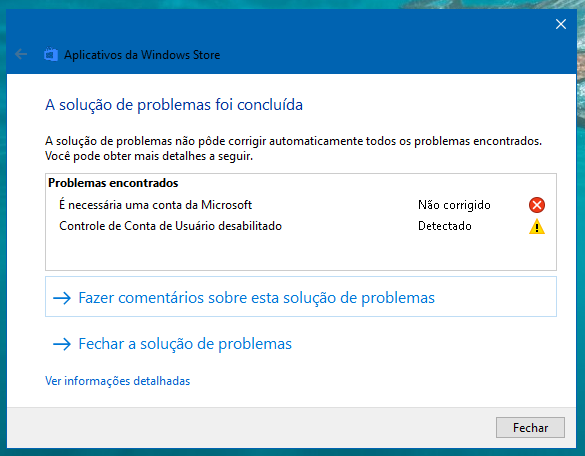
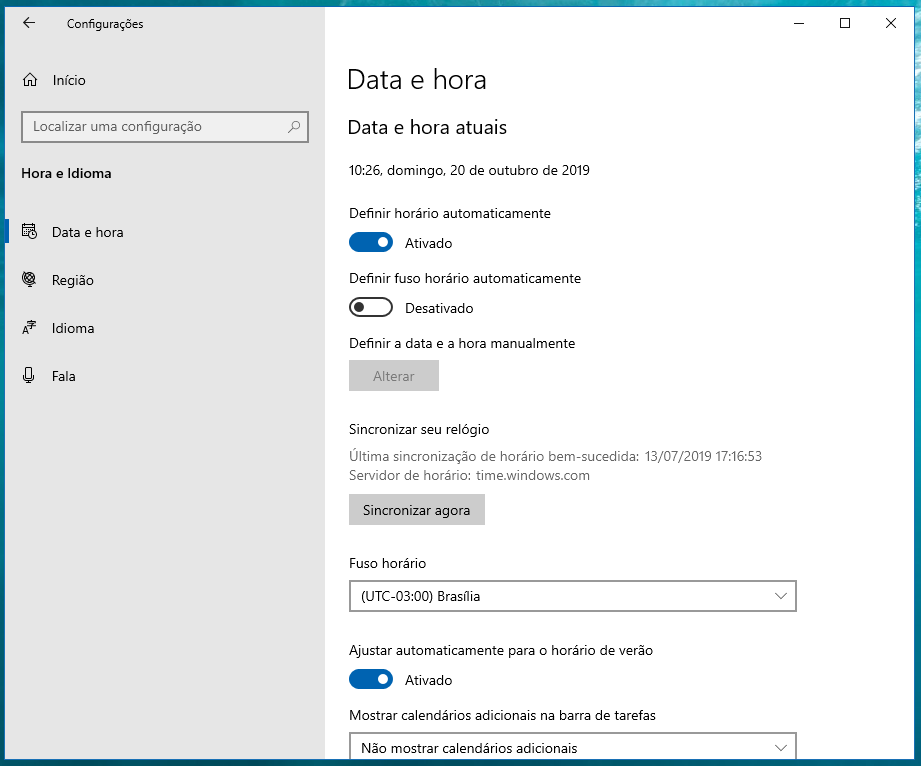
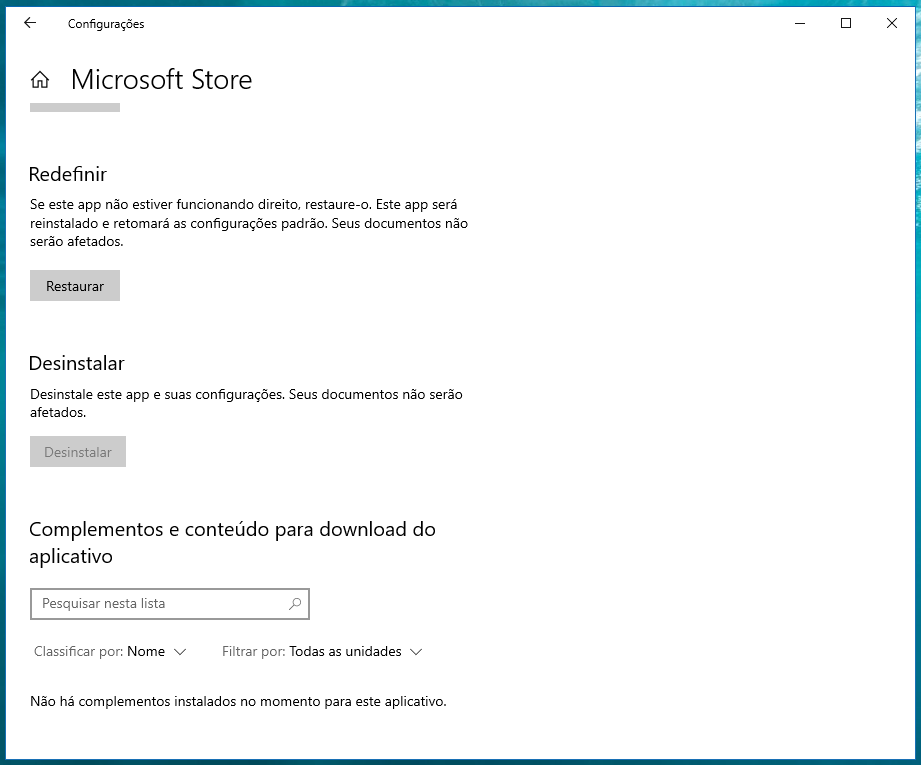
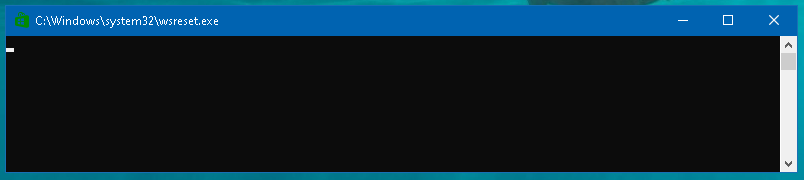
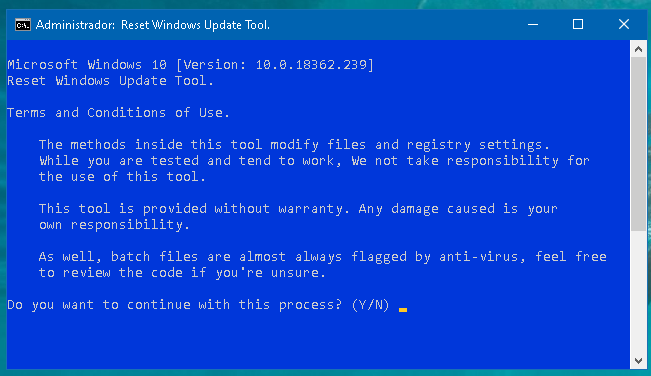
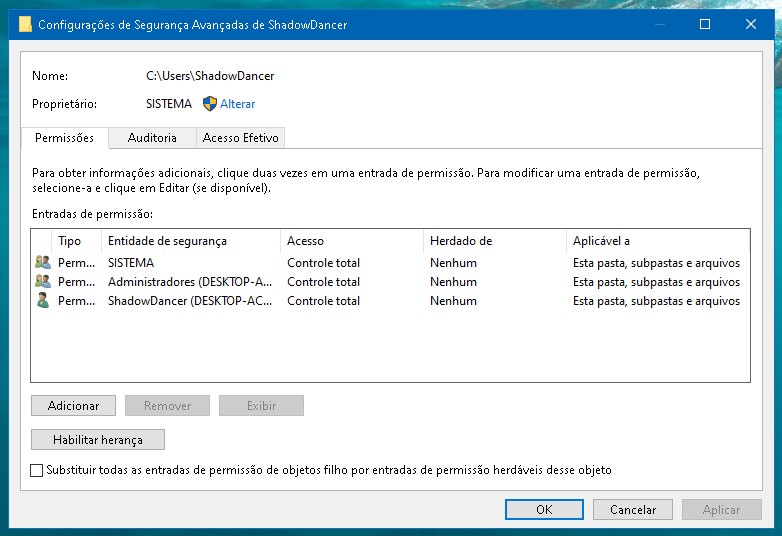
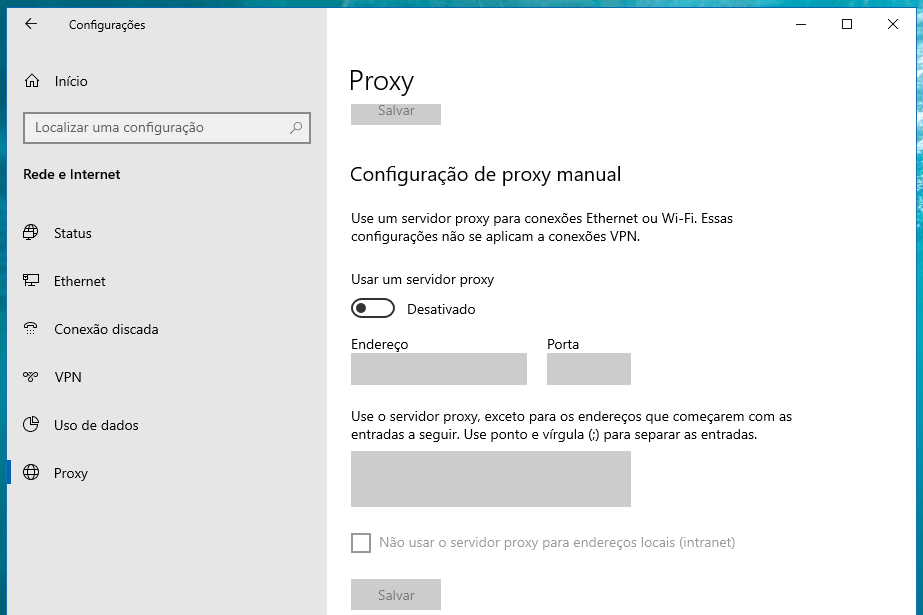
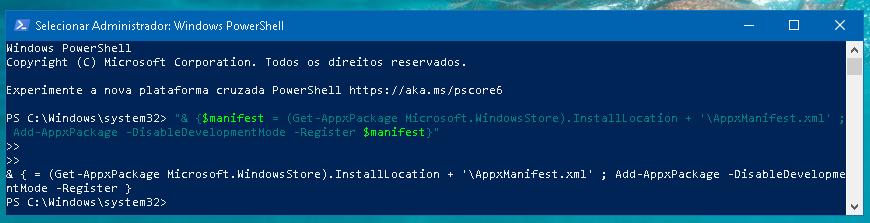
não funcionou tentei de tudo e nada
Olá EG10_Official, agradecemos seu comentário e lamentamos que nenhuma das sugestões tenha resolvido sua dificuldade, mesmo assim é importante considerar que algumas variáveis ainda podem afetar as sugestões como o tipo e a configuração do firewall se utilizado e também o antivirus, ser um ambiente doméstico ou corporativo entre alguns deles e não menos importante, sendo uma versão devidamente licenciada do Windows existe o suporte técnico da própria Microsoft para outras dicas que possam colaborar para a sua solução.
o passo 8 deu certo! obrigado ja tinha tentado de tudo!
Olá Vitor, agradecemos sua visita e elogio sobre nossas dicas relacionadas ao Windows entre outros conteúdos. Fique à vontade para conhecer mais sobre nossos conteúdos e o mundo da informática mas não se esqueça, ter backups dos seus arquivos está entre as melhores dicas contra perda e corrupção de dados. Conheça nosso excelente Iperius Backup e todo o seu potencial, visitando, instalando e aprendendo mais sobre ele em [ https://www.iperiusbackup.com ] !
A sugestão número 8 resolveu o problema. Obrigado pela dica.
Olá Nilton !!
Ficamos gratos em nos visitar e podermos te ajudar com nossos artigos, aproveite para conhecer mais sobre nossos conteúdos e produtos !